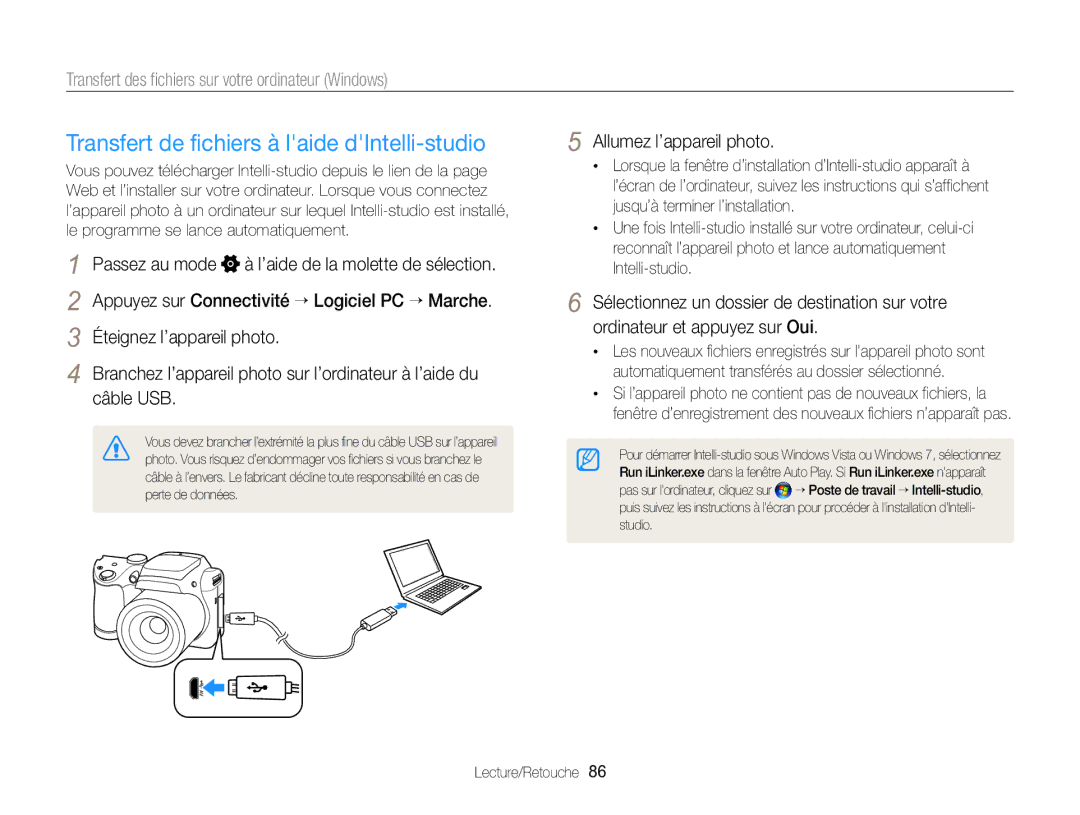Index
Cliquez sur une rubrique
Informations relatives à la santé et à la sécurité
Informations relatives à la santé et à la sécurité
Organisation du manuel d’utilisation
’emploi
Indications utilisées dans ce mode d’emploi
Copies d’écran utilisées dans ce mode
Icônes utilisées dans ce manuel dutilisation
Sujet
Expressions utilisées dans ce manuel dutilisation
Dépannage de base
Photographier des personnes
Référence rapide
Conseils pour obtenir des photos plus nettes
Table des matières
Table des matières
Affichage de photos ou vidéos en mode Lecture
Configuration initiale … ………………………
Présentation de l’appareil photo … …………
Mise sous tension de l’appareil photo ………
Contenu du coffret
Lappareil photo
Présentation de l’appareil photo
Touche denregistrement
Déclencheur
Microphone Voyant d’état
Présentation de l’appareil photo
Touche Description
Icône Description
Fixation du cache de lobjectif
Fixation de la dragonne
Utilisation de l’adaptateur pour carte mémoire
Insertion de la batterie et de la carte mémoire
Le haut
Retrait de la batterie et de la carte mémoire
Activation du mode Lecture de l’appareil photo
Mise sous tension de l’appareil photo
Mise sous tension de l’appareil photo
Configuration initiale
Appuyez sur pour sélectionner Configuration date
Ou sur
/ pour régler la date, l’heure et
Configuration initiale
’heure d’été, puis appuyez sur
Pour sélectionner un élément
Description des icônes
Retour au menu précédent
En mode Prise de vue, appuyez sur
Sélection d’options ou de menus
Sélectionnez une option ou un menu
Sélection d’options ou de menus
Appuyez sur
Appuyez sur pour enregistrer les paramètres
Propos des histogrammes
Mode Type d’affichage
Réglage de l’affichage et du son
Réglages du type d’affichage
Sélectionnez une option
Réglage de l’affichage et du son
Appuyez sur à plusieurs reprises
Appuyez sur Son → Bip sonore
Sélection Mise au point
Passez au mode ’aide de la molette de
Appuyez sur pour revenir au mode Prise de vue en cours
Prise de photos
Zoom arrière Zoom avant
Zoom
Prise de photos
Zoom numérique
Réglage de l’Intelli Zoom
Plage optique Plage Intelli
Icône
Réduction de l’effet de tremblements de l’appareil photo
Tremblements de l’appareil photo
Tenez l’appareil photo correctement
Enfoncez le déclencheur à mi-course
Réduction de l’effet de tremblements de l’appareil photo
Il est difficile d’obtenir une bonne mise au point si
Vérification que la mise au point sur le sujet est correcte
Fonctions avancées
Utilisation du mode Scènes automatiques
Utilisation du mode Scènes automatiques
Utilisation du mode Scène
Passez au mode
Sélectionnez une scène
Appuyez sur Retouche des visages
Utilisation du mode Beauté
Utilisation du mode Scène
Appuyez sur Beauté
Utilisation de laide à la composition
Demandez à une autre personne de prendre une photo
Pour supprimer les guides, appuyez sur
Réglez les options voulues
Utilisation du mode Programme
Utilisation du mode Dual is
Déclencheur à mi-course pour effectuer la mise au
Utilisation du mode Panorama Live
Point
Exemple de prise de vue
Utilisation du mode Panorama Live
Mode Magique Plus
Mode Photo 3D
Utilisation du mode Magic Frame
Sélectionnez Sélectionnez un style de vue fractionnée
Utilisation du mode Prise de vue fractionnée
Utilisation du mode Picture in Picture
Mode Magique Plus
Appuyez sur pour que la photo soit la photo d’arrière-plan
Appuyez sur pour enregistrer le réglage
Pour sélectionner une photo darrière-plan parmi vos photos
Sélectionnez Sélectionnez un effet
Mode Filtre photos
Contraste et des couleurs vives
Mode Filtre vidéos
Appuyez sur Fréquence dimages → une fréquence
Mode Vidéo
Dimages nombre dimages par seconde
Définissez les options de votre choix
Suspension de l’enregistrement
Mode Vidéo
Modification de la mise au point … …………
Découvrez comment définir les options en mode Prise de vue
Icône Description Sélection de la résolution vidéo
Sélection de la résolution et de la qualité
Sélection dune résolution
Sélection de la résolution photo
Normale prenez des photos en qualité normale
Sélection de la résolution et de la qualité
Sélection de la qualité d’image
Elevée prenez des photos en haute qualité
Appuyez sur le Déclencheur pour lancer le retardateur
Utilisation du retardateur
Prise de photo dans un endroit sombre
Correction des yeux rouges
Utilisation du flash
Prise de photo dans un endroit sombre
Réglage de la sensibilité ISO
Comment utiliser le flash
Appuyez doucement vers le bas pour la fermer
Utilisation de la fonction Macro Mise au point automatique
Modification de la mise au point
Appuyez sur pour changer la zone de mise au point
Mise au point sur une zone sélectionnée
Modification de la mise au point
Appuyez sur le Déclencheur pour prendre la photo
Un cadre blanc signifie que lappareil photo suit le sujet
Utilisation de la mise au point automatique avec suivi
Réglage de la zone de mise au point
Utilisation de la détection des visages
Détection des visages
Appuyez sur Détection des visages → Normale
Réalisation d’un auto portrait
Détection des sourires
Utilisation de la détection des visages
Détection du clignement des yeux
Réglage manuel de l’exposition EV
Réglage de la luminosité et des couleurs
Sans ACB Avec ACB
Compensation du contre-jour ACB
Modification de la mesure de l’exposition
Réglage de la luminosité et des couleurs
Sélection d’un réglage de la balance des Blancs
Appuyez sur / pour régler la température des
Personnalisation de la balance des blancs
Réglage de la température des couleurs
Appuyez sur Balance des blancs → Temp. couleur
Rafale pendant que vous appuyez sur le
Utilisation des modes Rafale
Contraste
Réglage des images
Appuyez sur / pour régler chaque valeur
Netteté
Retouche de photo ……………………………
Lecture/Retouche
Informations sur les fichiers photos
Affichage de photos ou vidéos en mode Lecture
Activation du mode Lecture
Appuyez sur / pour parcourir les fichiers
Affichage de photos ou vidéos en mode Lecture
Informations sur les fichiers vidéo
Appuyez sur Filtrer → une catégorie
Appuyez sur / / / pour parcourir les fichiers
Affichage de fichiers sous forme de miniatures
Parcourez les fichiers sous la forme de miniatures
Involontaire
En mode Lecture, appuyez sur
Appuyez sur Supprimer → Supprimer tout
En mode Lecture, appuyez sur
En mode Lecture, appuyez sur Appuyez sur Copie sur carte
Oui
Affichage des photos
Agrandissement dune photo
Pour Description
Lecture dun diaporama
Pour revenir au mode Lecture
En mode Lecture, appuyez sur Appuyez sur Options diaporama
Affichage de photos en panorama
Lecture d’une vidéo
Appuyez sur Démarrer diaporama
Visionnez le diaporama
Que le recadrage se termine
Appuyez sur Recadrer la vidéo
Pour lire la vidéo
Que le recadrage commence
Cette section décrit comment retoucher des photos
Redimensionnement des photos
Retouche de photo
Rotation dune photo
Retouche de photo
Effets de filtre intelligent
Luminosité Contraste Saturation Lecture/Retouche
Modification du rendu de vos photos
Régler la luminosité, le contraste ou la saturation
Correction de l’exposition ACB
’exemplaires, puis sur
Créer une commande dimpression Dpof
/ Pour régler l’option
Souhaitez imprimer et appuyez sur Appuyez sur Dpof
Visionner des fichiers sur un téléviseur standard, HD ou 3D
Allumez l’appareil photo
Visionner des fichiers sur un téléviseur standard, HD ou 3D
Activez la fonction 3D du téléviseur
Appuyez sur pour passer alors en Mode TV 3D
Configuration requise
Elément Configuration requise
Transfert des fichiers sur votre ordinateur Windows
Câble USB
Transfert de fichiers à laide dIntelli-studio
Transfert des fichiers sur votre ordinateur Windows
Éteignez l’appareil photo
Utilisation d’Intelli-studio
Passer au dossier suivant ou revenir au précédent
Appuyez sur Connectivité → Logiciel PC → Arrêt
Déconnexion de lappareil photo Windows XP
Transfert des fichiers sur votre ordinateur Mac
Paramètres
Appuyez sur pour revenir à l’écran précédent
Menu Paramètres
Accès au menu des paramètres
Sélectionnez un élément
Elément Description
Son
Affichage
Menu Paramètres
Connectivité
Général
Impression
Numérotation des fichiers
Sur les photos lors de limpression
Désactivée*, Date, Date & heure
Zéro. Oui, Non
Compris les fichiers protégés. Oui, Non
Formater
Réinitialiser
Annexes
Messages derreur
Message d’erreur Solutions possibles
Boîtier de l’appareil photo
Entretien de l’appareil photo
Nettoyage de lappareil photo
Objectif et écran de lappareil photo
Entretien de l’appareil photo
Usage et rangement de votre appareil photo
Cartes mémoires compatibles
Propos des cartes mémoire
Taille 30 ips 15 ips
Capacité de la carte mémoire
Taille Maximale Elévée Normal
159 240 355 177 282 384 204 300 417 234 343 505
Précautions dutilisation des cartes mémoire
Précautions dutilisation de la batterie
Propos de la batterie
Message de batterie faible
Remarques à propos de lutilisation de la batterie
Entretien de l’appareil photo
Problème Solutions possibles
Avant de contacter le service après-vente
Avant de contacter le service après-vente
Téléviseur
Vérifiez que lappareil photo est
Les photos ne
Le câble audio / vidéo
Caractéristiques de l’appareil photo
Caractéristiques de l’appareil photo
Intelligent Normal, Miniature, Vignettage
Lecture
Intelligent
Type de fichier
Audio
Interface Câble de sortie USB Numérique Entrée / sortie
ACB Réglage automatique du contraste
Glossaire
Compensation EV
Glossaire
Jpeg Joint Photographic Experts Group
264 / MPEG-4
Glossaire
Page
Insérer
Emplacement 12 Paramètres
Index
Insertion
Index
Extraction Recadrage
Retardateur
Service Clientèle
Service À LA Clientèle

![]() → Poste de travail →
→ Poste de travail →